Esta é uma tradução automática. Para a versão original, clique aqui.
Aplicável a usuários sem licença e com licença Solo, Standard, Advanced ou Enterprise-Cloud.
|
Lista de endereços é uma lista de seus contatos (dispositivos aos quais você se conecta). Ao adicionar tags aos contatos, você pode filtrar os dispositivos. Você pode ter sua lista de endereços pessoal e, se fizer parte de uma organização ou equipe, pode visualizar a lista de endereços da organização. |
Lista de endereços pessoal |
Endereços são sincronizados com o cliente AnyDesk. Sempre que você fizer alterações nos contatos ou no próprio Catálogo de Endereços no my.anydesk II console de gerenciamento de usuários ou Cliente AnyDesk, ele será atualizado em todos os lugares.
O número de listas de endereços e contatos é determinado pelo plano de licença que você possui.
Lista de endereços pessoal
Depois de criar uma conta no AnyDesk, uma lista de endereços pessoal é criada automaticamente para você. Uma lista de endereços pessoal é visível apenas para você e somente você pode editá-la. A lista de endereços pessoal não pode ser excluída.
Para editar a lista de endereços pessoal:
- Em sua conta my.anydesk II vá para Livros de Endereços.
- Na guia Pessoal , abra minha lista de endereços .
- Na página aberta, você pode editar os seguintes detalhes:
- Sobre - altere o nome dasua lista de endereços.
- Tags - adicione tags a lista de endereços para filtragem de contatos.
- Entradas - adicione entradas (contatos) a sua lista de endereços.
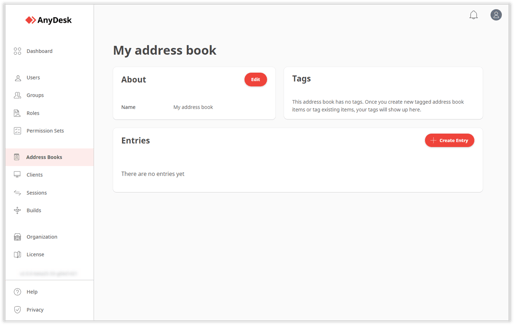
Lista de endereços da organização
Se você for membro de uma equipe ou organização, também poderá visualizar as listas de endereços de sua organização ou equipe. Para editar ou criar uma nova lista de endereços da organização, o proprietário da licença ou administrador deve conceder a você acesso para fazer isso.
Com a permissão respeitosa definida, você pode fazer o seguinte:
- Criar uma lista de endereços da organização
- Excluir uma lista de endereços da organização
- Criar entradas
- Editar entradas
- Excluir entradas
- Adicionar tags às entradas
Crie uma lista de endereços da organização
Para criar uma lista de endereços da organização:
- Em sua conta my.anydesk II vá para Livros de Endereços.
- Na guia Organização , clique em Criar lista de endereços .
- Na janela pop-up, digite o nome da lista de endereços da organização.
- Clique em Criar lista de endereços.
Excluir uma lista de endereços da organização
Para excluir a lista de endereços de uma organização:
- Em sua conta my.anydesk II vá para Livros de Endereços.
- Na guia Organização , marque a caixa de seleção da lista de endereços necessária.
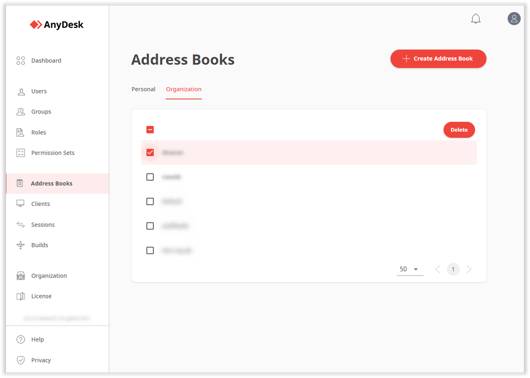
DICA: Você também pode excluir uma lista de endereços na página de detalhes do catálogo de endereços clicando em Opções > Excluir .
Criar entradas
Para adicionar entradas a lista de endereços da organização:
- Em sua conta my.anydesk II vá para Livros de Endereços.
- Na guia Organização , abra o livro de endereços que deseja editar.
- Na página aberta, vá para a seção Entradas e clique em Criar Entrada .
- Na janela pop-up, forneça os seguintes detalhes:
- Apelido - digite o nome do contato.
- Endereço - forneça o ID AnyDesk ou Alias do contato.
- Comentário - digite uma descrição para o contato que você está adicionando.
- Tags - adicione uma tag para filtragem adicional de contatos.
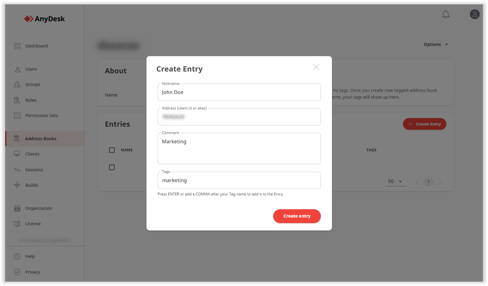
- Clique em Criar entrada .
Editar uma entrada
Para editar uma entrada na lista de endereços da organização:
- Em sua conta my.anydesk II vá para Livros de Endereços.
- Na guia Organização , abra o livro de endereços que deseja editar.
- Vá para a seção Entradas e clique na entrada necessária.
- Na janela pop-up, clique em Editar e edite os detalhes da entrada.
- Clique em Salvar item .
Excluir uma entrada
Para excluir uma entrada da lista de endereços da organização:
- Em sua conta my.anydesk II vá para Livros de Endereços.
- Na guia Organização , abra o livro de endereços que deseja editar.
- Vá para a seção Entradas e selecione a caixa de seleção para a entrada necessária.
- Clique em Excluir .
Adicionar tags às entradas
Para adicionar uma tag à entrada da lista de endereços da organização:
- Em sua conta my.anydesk II vá para Livros de Endereços.
- Na guia Organização , abra o livro de endereços que deseja editar.
- Vá para a seção Entradas e selecione a caixa de seleção para a entrada necessária.
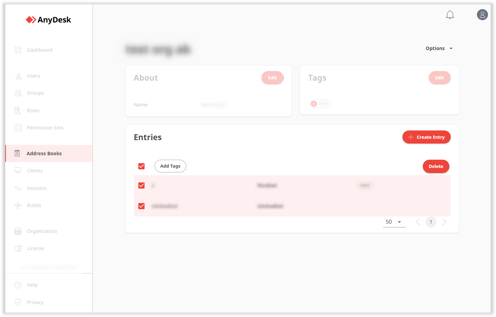
DICA: Você pode selecionar várias entradas e a tag será adicionada a todas as entradas selecionadas.
5. Clique em Adicionar tags
